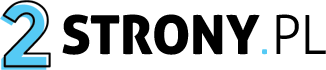# Jak zrobić francuskie znaki na klawiaturze?
## Wprowadzenie
W dzisiejszych czasach, kiedy komunikacja online odgrywa tak ważną rolę, umiejętność pisania z wykorzystaniem różnych znaków specjalnych jest niezwykle przydatna. Jeśli jesteś osobą, która często korzysta z języka francuskiego, na pewno zastanawiałeś się, jak wprowadzić francuskie znaki na klawiaturze. W tym artykule przedstawimy Ci kilka prostych sposobów, które pozwolą Ci na łatwe wprowadzanie tych znaków, bez konieczności korzystania z dodatkowych narzędzi czy programów.
## Metoda 1: Kody skrótowe
Pierwszą metodą, którą możemy zastosować, jest korzystanie z tzw. kodów skrótowych. W przypadku francuskich znaków, możemy skorzystać z kombinacji klawiszy, które pozwolą nam na ich wprowadzenie. Oto kilka przykładów:
– **É**: Wciśnij i przytrzymaj klawisz „Alt”, a następnie wpisz cyfrę „144” na numerycznej klawiaturze.
– **È**: Wciśnij i przytrzymaj klawisz „Alt”, a następnie wpisz cyfrę „212” na numerycznej klawiaturze.
– **Ê**: Wciśnij i przytrzymaj klawisz „Alt”, a następnie wpisz cyfrę „210” na numerycznej klawiaturze.
Pamiętaj, że te kody skrótowe mogą się różnić w zależności od używanego systemu operacyjnego i konfiguracji klawiatury. Sprawdź dostępne kombinacje dla swojego systemu, aby wprowadzać francuskie znaki bez problemu.
## Metoda 2: Mapowanie klawiatury
Jeśli często korzystasz z języka francuskiego i wprowadzanie znaków skrótowych jest dla Ciebie niewygodne, możesz rozważyć mapowanie klawiatury. Mapowanie klawiatury to proces, w którym przypisujemy różnym klawiszom na klawiaturze konkretne znaki. Dzięki temu, będziesz mógł wprowadzać francuskie znaki bez konieczności zapamiętywania kodów skrótowych.
Aby skonfigurować mapowanie klawiatury dla francuskich znaków, wykonaj poniższe kroki:
1. Wejdź w ustawienia systemowe swojego komputera.
2. Znajdź sekcję dotyczącą klawiatury i wybierz opcję „Mapowanie klawiatury”.
3. Wybierz język francuski jako domyślny język klawiatury.
4. Zapisz zmiany i zamknij ustawienia.
Po wykonaniu tych kroków, Twoja klawiatura zostanie skonfigurowana do wprowadzania francuskich znaków. Teraz, gdy będziesz pisać, wystarczy nacisnąć odpowiedni klawisz, aby wprowadzić żądany znak.
## Metoda 3: Skróty klawiaturowe
Kolejną metodą, która ułatwi Ci wprowadzanie francuskich znaków, są skróty klawiaturowe. Skróty klawiaturowe to kombinacje klawiszy, które wykonują określone akcje. Możesz skonfigurować skróty klawiaturowe dla francuskich znaków, aby jeszcze bardziej usprawnić swoje pisanie.
Aby skonfigurować skróty klawiaturowe dla francuskich znaków, wykonaj poniższe kroki:
1. Wejdź w ustawienia systemowe swojego komputera.
2. Znajdź sekcję dotyczącą klawiatury i wybierz opcję „Skróty klawiaturowe”.
3. Dodaj nowy skrót dla każdego francuskiego znaku, który chcesz wprowadzać.
4. Przypisz kombinację klawiszy do każdego skrótu.
5. Zapisz zmiany i zamknij ustawienia.
Teraz, gdy będziesz pisać, wystarczy użyć skrótu klawiaturowego, aby wprowadzić francuski znak. To znacznie przyspieszy Twój proces pisania i pozwoli Ci skupić się na treści, zamiast na poszukiwaniu odpowiednich znaków.
## Podsumowanie
W tym artykule przedstawiliśmy Ci trzy metody, które pozwolą Ci na łatwe wprowadzanie francuskich znaków na klawiaturze. Możesz korzystać z kodów skrótowych, mapowania klawiatury lub skrótów klawiaturowych, w zależności od Twoich preferencji i potrzeb. Wybierz tę metodę, która najbardziej Ci odpowiada i ciesz się łatwym i wygodnym wprowadzaniem francuskich znaków. Teraz, gdy posiadasz te informacje, nie musisz już martwić się o to, jak zrobić francuskie znaki na klawiaturze!
Aby zrobić francuskie znaki na klawiaturze, należy użyć kombinacji klawiszy. Oto kilka przykładów:
– É: Przytrzymaj klawisz „Alt” i wpisz „0201” na numerycznej klawiaturze.
– È: Przytrzymaj klawisz „Alt” i wpisz „0200” na numerycznej klawiaturze.
– Ç: Przytrzymaj klawisz „Alt” i wpisz „0199” na numerycznej klawiaturze.
Link tagu HTML do strony Badger’s Nest: Badger’s Nest